Windows 11中如何將光標更改為暗模式的方法教程
Windows 11中如何將光標更改為暗模式?當我們需要長時間面對電腦時,可以將光標的顏色設置為更深的灰色陰影,這樣使閱讀更容易,更好地保護用戶的眼睛。那我們怎么將Windows 11光標設置為暗模式呢?下面我們就來一起看看。...
當我們需要長時間面對電腦時,可以將光標的顏色設置為更深的灰色陰影,這樣使閱讀更容易,更好地保護用戶的眼睛。那我們怎么將Windows 11光標設置為暗模式呢?下面我們就來一起看看。
如何在 Windows 11 中將光標更改為暗模式?
1、使用設置應用
通過選擇反轉或第三種樣式,您可以根據其位置輕松反轉光標。此外,大小滑塊可幫助您調整其大小。
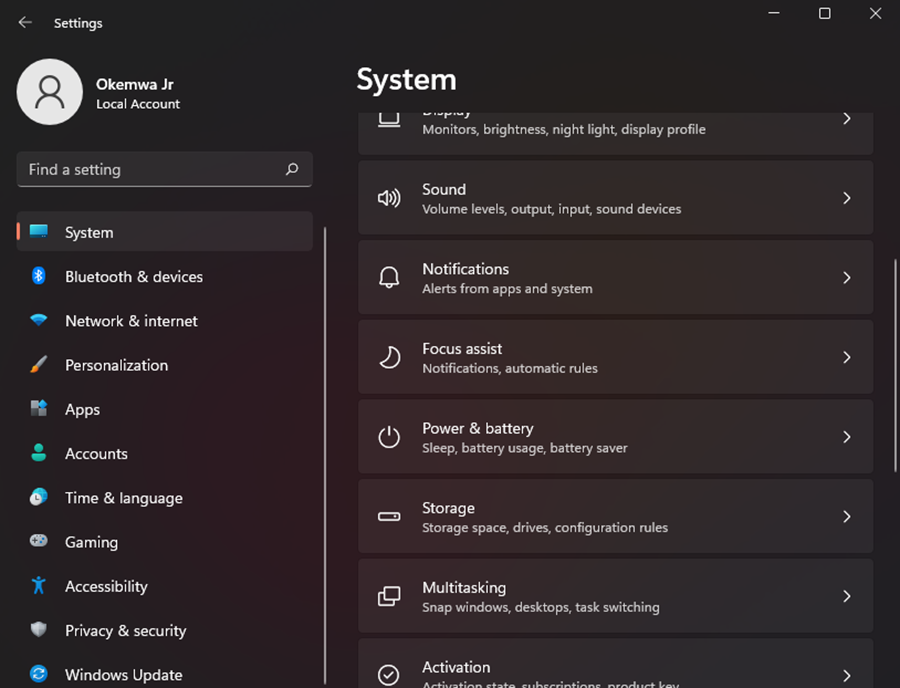
按Windows+I鍵啟動設置應用程序。
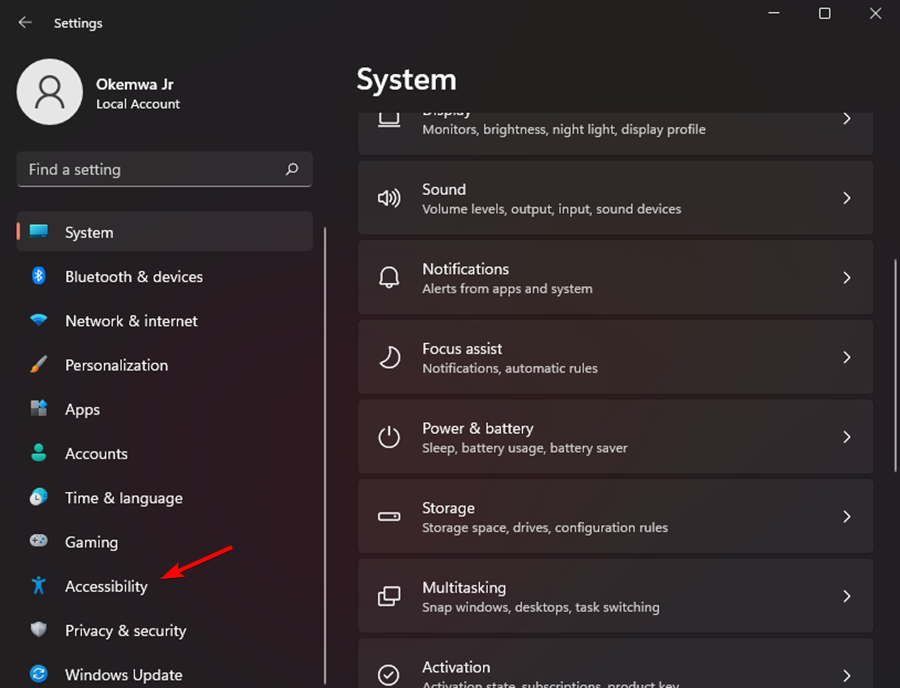
然后,單擊左側面板中的輔助功能設置選項。
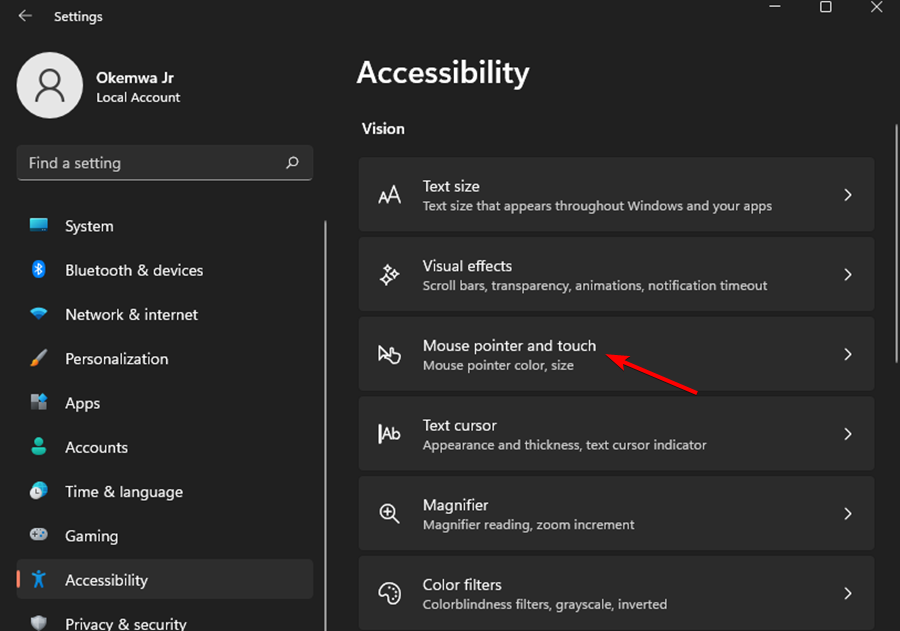
選擇視覺部分下的鼠標指針和觸摸選項。
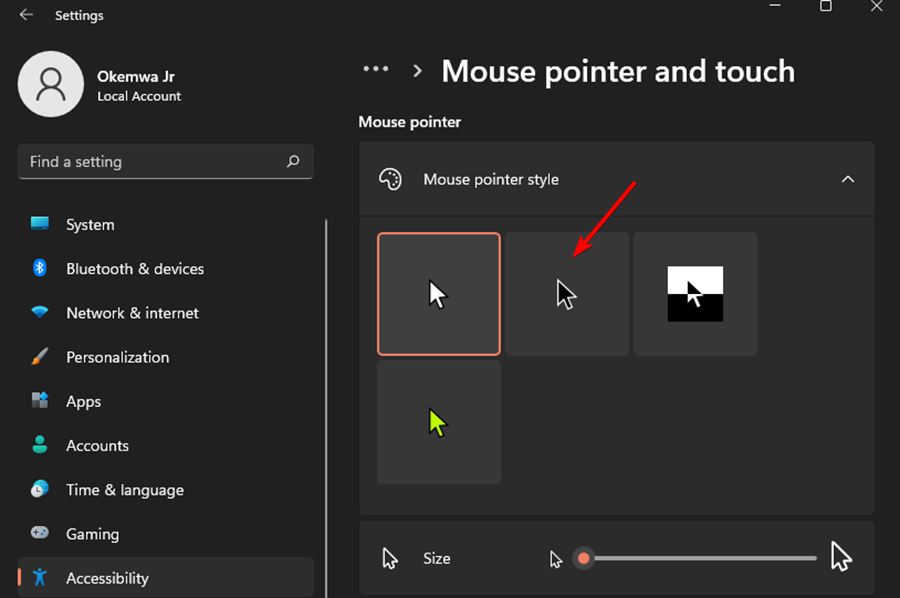
然后,從鼠標指針樣式選項中,單擊黑色光標樣式,您的光標將變為黑色。
2、使用鼠標屬性
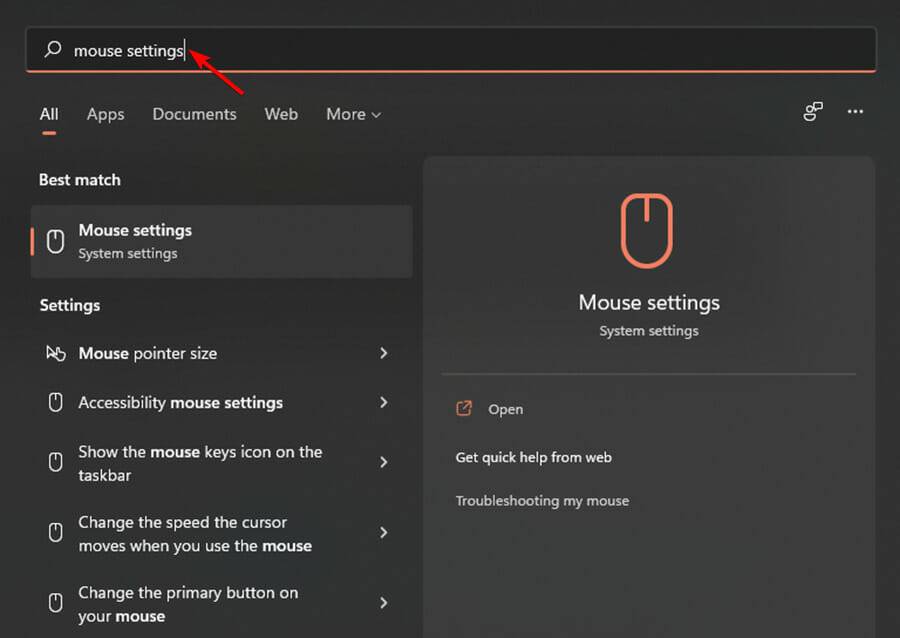
單擊搜索圖標并鍵入鼠標設置,然后按Enter。
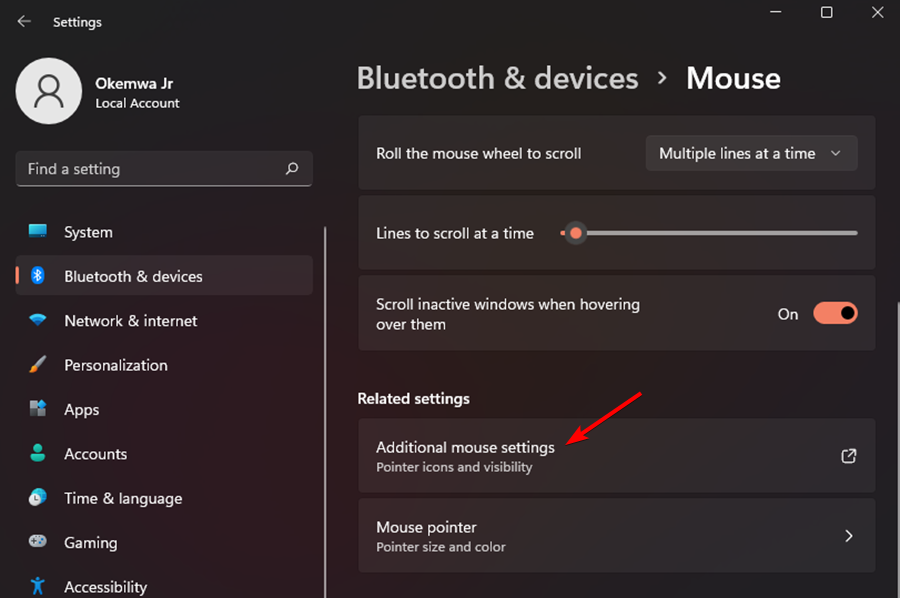
在相關設置部分下選擇其他鼠標設置。
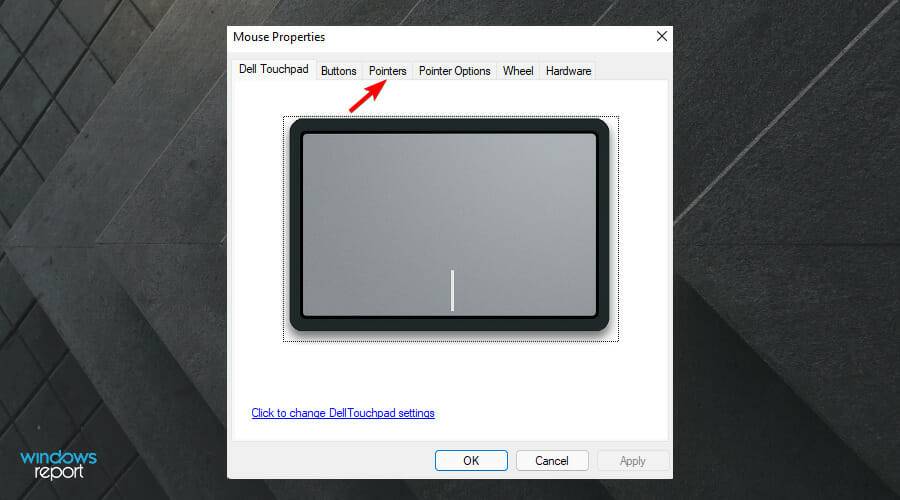
切換到指針選項卡中的鼠標屬性。
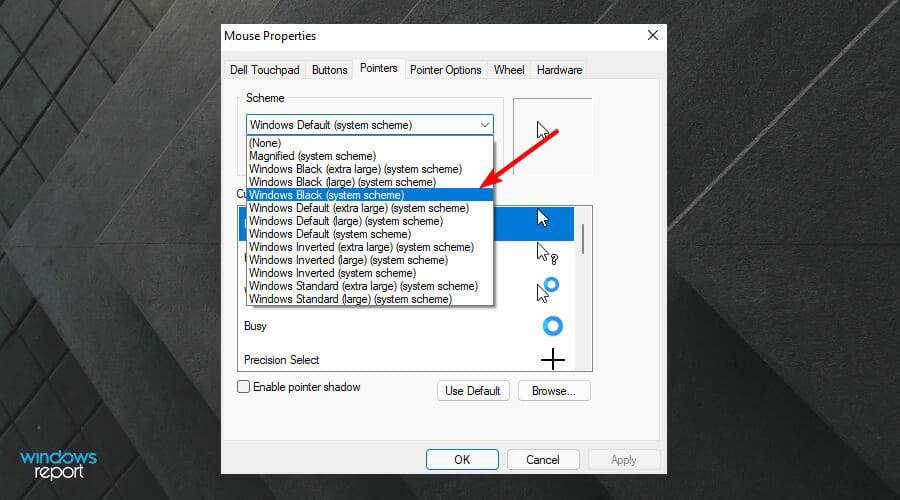
現在,單擊Scheme下拉菜單并選擇Windows Black(系統方案)。
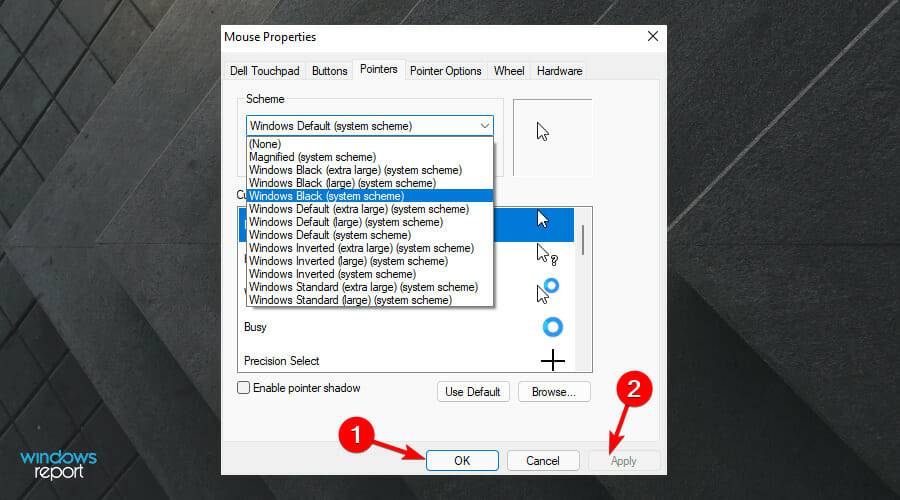
單擊Apply,然后選擇OK以保存更改。
- 顯示器自動HDR在Windows 11中不起作用的修復方法
- Windows 11重新安裝音頻驅動程序的教程
- Win10開機默認開啟小鍵盤?Win10系統設置小鍵盤默認開啟
- secondary logon服務怎么開啟?Win10系統secondary logo
- Windows系統如何批量結束任務管理器的進程樹?
- Defender服務怎么關閉?Windows系統關閉defender服務的
- Win10系統開機提示Winload.efi丟失的藍屏問題的解決方
- Win10系統提示終止代碼video_scheduler_internel_erro
- Win10系統關機時提示“內存不能為read”的解決方法
- Win10系統執行CMD命令卸載密鑰激活碼的方法教程
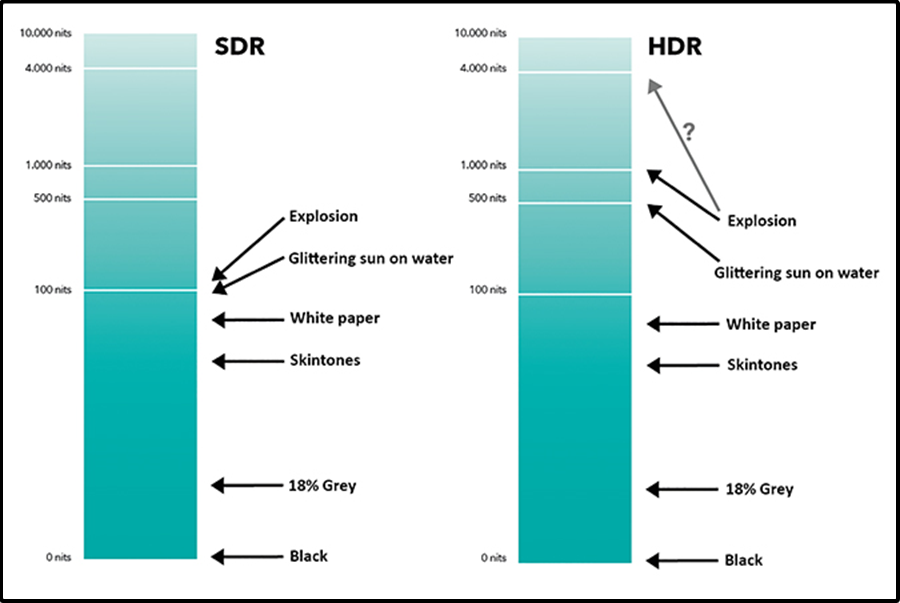
顯示器自動HDR在Windows 11中不起作用的修復方法
動HDR可以使您的PC能夠應用與HDR(高動態范圍)顯示器類似的亮度提升、色彩增強效果,而無需構建新顯示器或擁有本身支持它的顯示器。HDR顯示器展示了更豐富、更鮮艷的調色板,以便在更高分辨率的顯示器上更好地利用這些額外的像素,但前提是您的游戲支持它。但是有用戶反映自動HDR在Windows 11中不起作用?下面我們就來一起看看。...
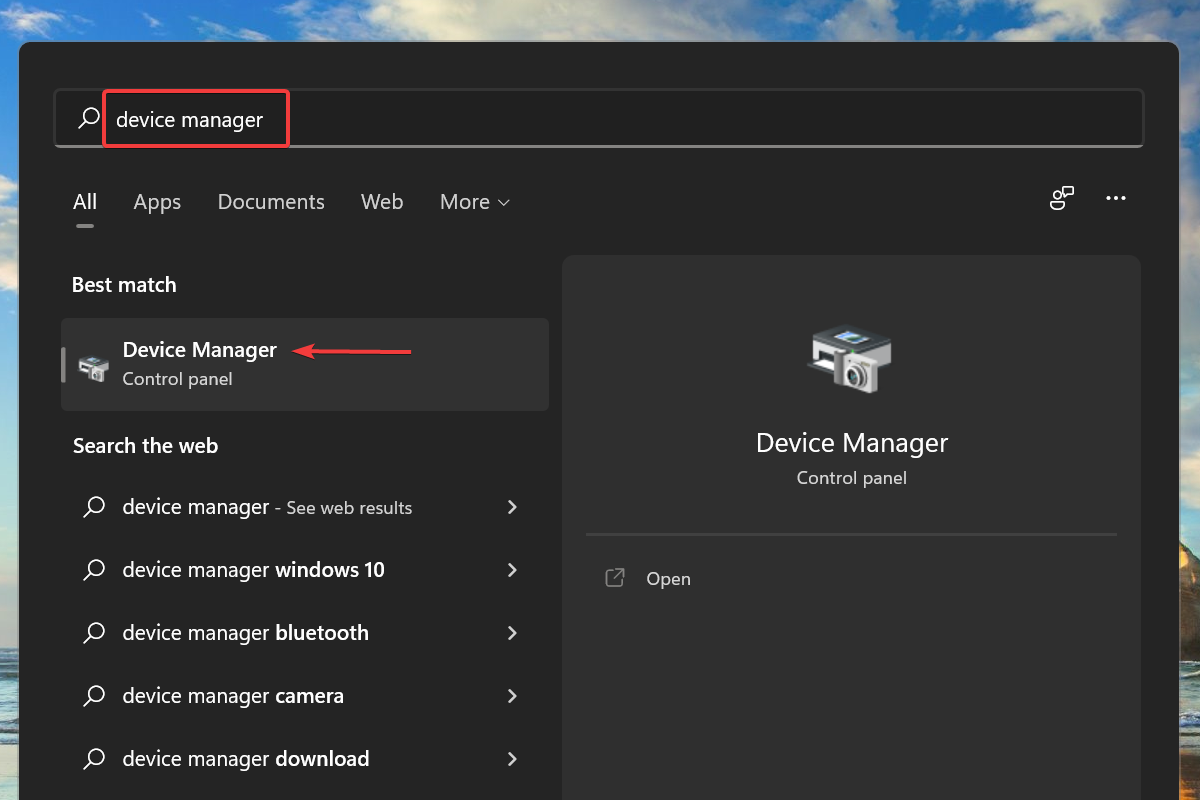
Windows 11重新安裝音頻驅動程序的教程
音頻驅動程序主要負責音頻輸入和輸出,如果在使用過程中出現問題通常是由于驅動程序過時或損壞造成的。那Windows 11如何重新安裝音頻驅動程序?下面我們就來看看詳細的教程。...
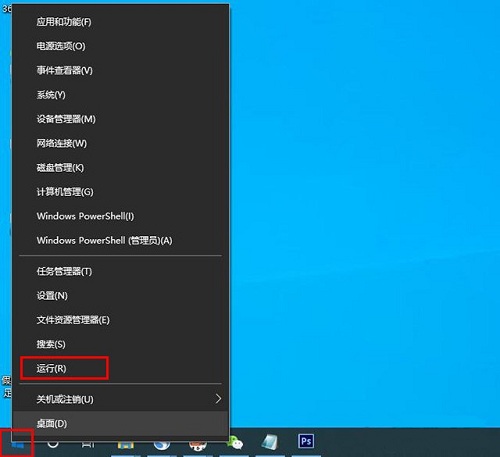
Win10開機默認開啟小鍵盤?Win10系統設置小鍵盤默認開啟的詳細步驟
最近有Win10系統用戶反饋,每次電腦開機,鍵盤上面的數字小鍵盤都是默認關閉的,每次都需要按下NumLock鍵里開啟小鍵盤才行,這樣實在是太繁瑣了。那么我們該如何讓小鍵盤處于默認開啟狀態呢?下面本文就為大家分享Win10系統設置小鍵盤默認開啟的詳細操作步驟。...
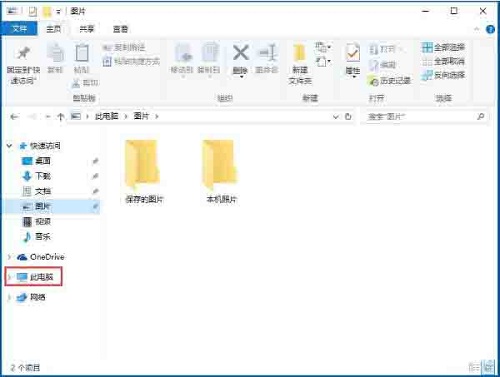
secondary logon服務怎么開啟?Win10系統secondary logon服務的開啟步驟
在Win10系統當中secondary logon服務是二級登錄的意思,可以讓用戶在不同憑據下啟用啟動過程。但如果 secondary logon服務被禁用,那么任何依賴它的服務都將無法啟動。對此,下面本文就為大家分享Win10系統中 secondary logon服務開啟的操作步驟。...

Windows系統如何批量結束任務管理器的進程樹?
用過電腦的用戶都清楚,一旦同時開啟了多個應用,就會在任務管理器當中出現多個應用進程,那么如果想要批量關閉相同應用的應用窗口就需要關閉任務管理器的進程樹,對此,下面本文就為大家分享電腦結束進程樹的詳細操作步驟。...
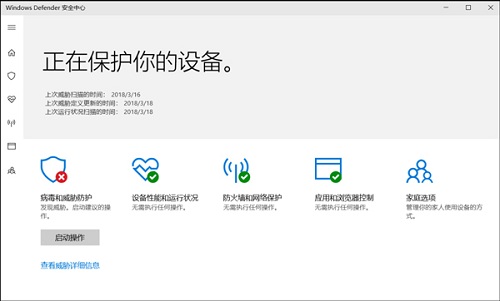
Defender服務怎么關閉?Windows系統關閉defender服務的操作步驟
Defender服務是由Windows系統自帶的殺毒服務,甚至多次被第三方機構評為最強殺毒軟件。而在一些特殊情況,是需要關閉Defender服務的,那么Windows系統當中Defender服務應該如何關閉呢?下面本文就為大家分享詳細的操作步驟。?...
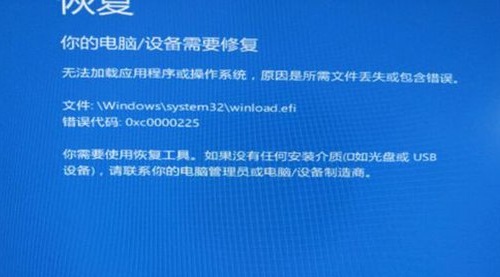
Win10系統開機提示Winload.efi丟失的藍屏問題的解決方法
最近有Win10用戶反饋,當電腦開機時就出現提示文件:\windows\system32\winload.efi,錯誤代碼:0xc0000225的藍屏問題。那么遇到這個問題應該如何解決呢?下面本文就為大家分享該藍屏問題的詳細解決方法。...
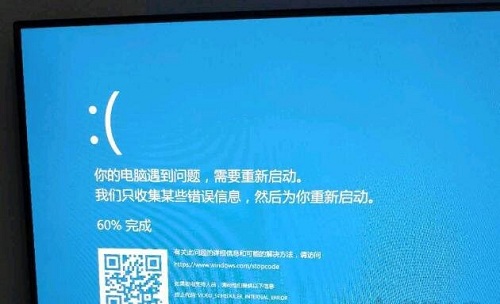
Win10系統提示終止代碼video_scheduler_internel_error的藍屏解決方法
最近有Win10用戶反饋,使用電腦的時候遇到提示“終止代碼video_scheduler_internel_error。”的藍屏問題。那么這是怎么回事呢?遇到這個藍屏問題應該如何解決呢?下面本文就為大家分享Win10系統提示終止代碼video_scheduler_internel_error的藍屏解決方法。...
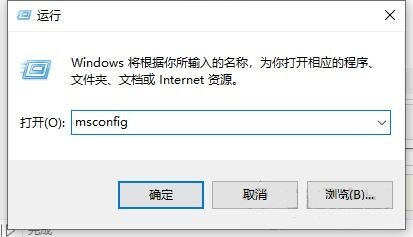
Win10系統關機時提示“內存不能為read”的解決方法
最近有Win10用戶反饋,當電腦關機的時候彈出“內存不能為read”的錯誤框,那么這是怎么回事呢?Win10用戶遇到這個問題應該如何解決呢?對此,下面本文就為大家分享Win10用戶電腦關機提示“內存不能為read”的原因以及解決方法。...
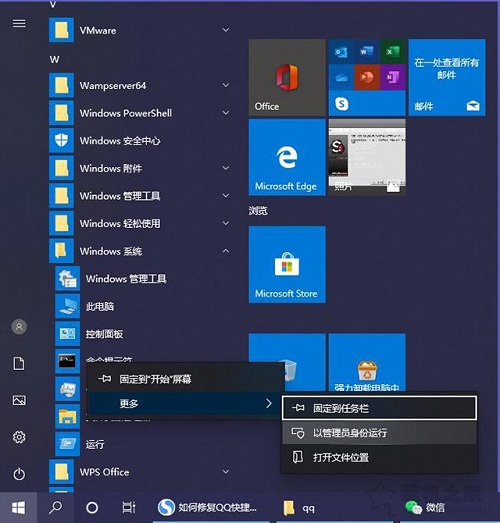
Win10系統執行CMD命令卸載密鑰激活碼的方法教程
最近有Win10用戶詢問,Win10系統當中的密鑰激活碼應該如何卸載?對此,我們是可以通過執行CMD命令來刪除密鑰激活碼的,如果用戶不清楚具體的操作步驟,那么下面本文就為大家分享Win10系統通過CMD命令卸載密鑰激活碼的方法步驟。...

